虚拟机CentOS7安装与配置指南
CentOS 7是一个企业级的Linux发行版本,它源于Red Hat免费公开的源代码进行再发行,内核更新至3.10.0,支持Linux容器、Open VMware Tools及3D图像即装即用、OpenJDK7作为缺省JDK、内核空间内的iSCSI及FCoE、PTPv2等功能,在网络方面,CentOS 7支持Firewall,防火墙可以支持区域和网络信任,配置防火墙之后不需要重新启动防火墙就可以应用配置,重要的是,CentOS 7支持Linux容器,能提供轻量化的虚拟化,以便隔离进程和资源,这将提高资源的使用效率。
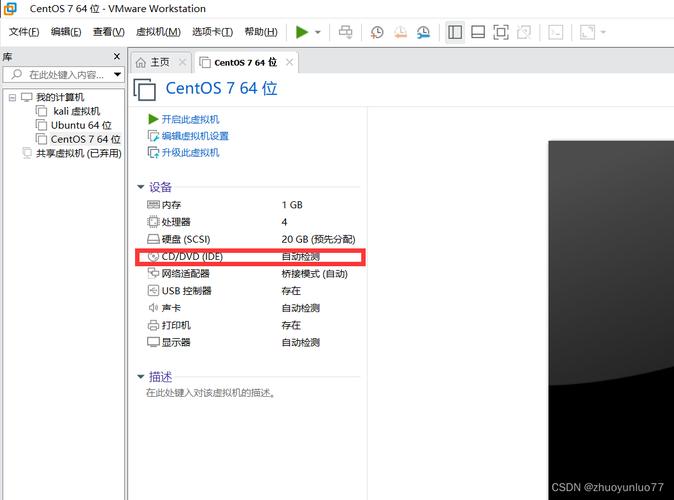
准备工作
1、软件下载:需要安装VMware虚拟机软件,如未安装可跳转至官网下载安装。
2、镜像下载:进入CentOS官网或阿里云等镜像源下载页面,选择标准的CentOS7映像下载,下载完成后会得到一个ISO文件。
创建虚拟机
1、打开VMware软件:点击“创建新的虚拟机”。
2、选择自定义(高级):点击下一步。
3、选择操作系统类型:客户机操作系统选择Linux,版本选择CentOS 7 64位,点击下一步。
4、命名虚拟机并选择存储位置:输入虚拟机名称,选择虚拟机文件保存的位置,点击下一步。
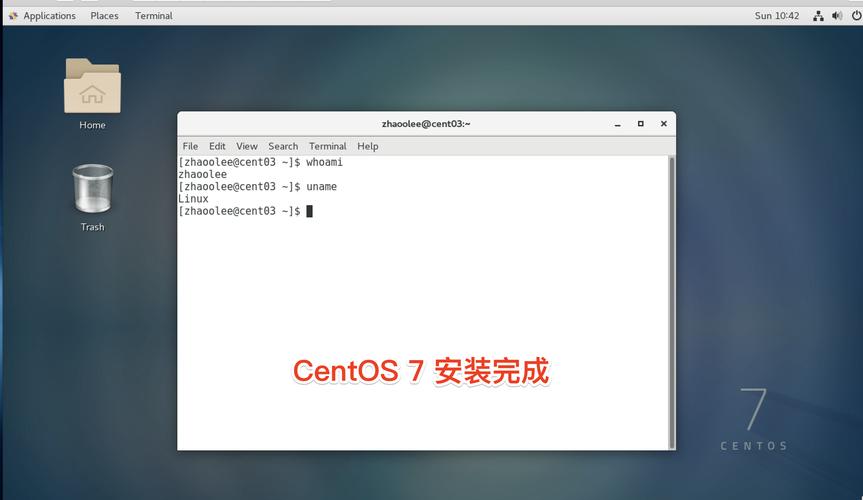
5、处理器配置:根据需求分配处理器核心数和内存大小,建议至少分配2GB内存。
6、硬盘设置:选择“创建新的虚拟磁盘”,设置磁盘大小(建议至少20GB),并选择将虚拟磁盘拆分成多个文件以便存储和移动。
7、加载ISO映像文件:在“CD/DVD(IDE)”中选择“使用ISO映像文件”,并浏览到之前下载的CentOS7 ISO文件,点击关闭。
8、完成创建:点击“完成”,至此已经完成了虚拟机的基础配置。
安装CentOS7
1、启动虚拟机:选中刚刚配置的CentOS7虚拟机,点击“开启此虚拟机”。
2、开始安装:在启动界面选择“Install CentOS 7”,按下Enter键,等待系统加载完成,选择使用的语言(推荐使用英文或中文),并配置日期和时间、键盘和语言支持等本地化设置。
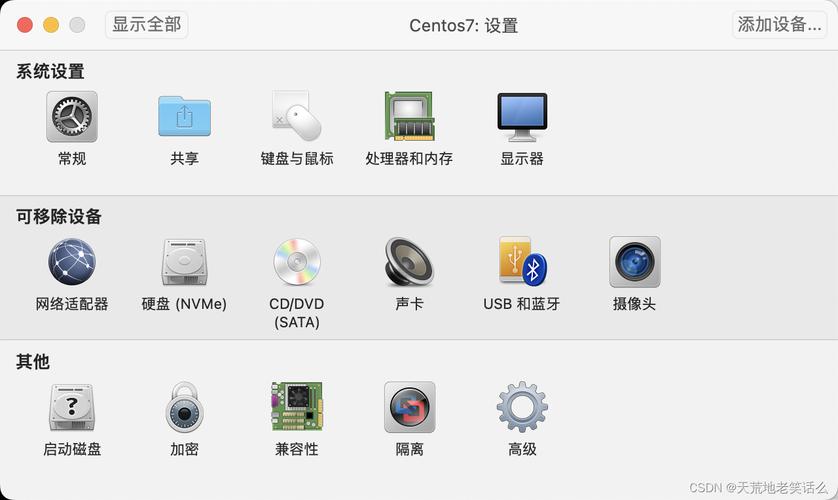
3、软件选择:在软件选择界面,可以选择基本服务器或带GUI的服务器等,根据需求进行选择,对于大多数服务器应用,最小安装通常足够。
4、系统分区:在安装位置界面,可以选择自动分区或手动分区,如果对分区不熟悉,建议选择自动分区,手动分区时,可以创建/boot区、swap交换分区和根分区/等。
5、用户设置:设置root用户的密码,并可以选择是否创建普通用户,请务必牢记root密码,因为它是登录系统所必需的。
6、开始安装:点击“开始安装”,等待安装进度条完成,安装完成后,点击“重启”以重启虚拟机。
配置网络
CentOS7默认安装好之后是没有自动开启网络连接的!所以下面我们还要配置一下CentOS7的网络。
1、自动获取IP:
确保CentOS为NAT模式。
在VMware界面(管理员方式启动)点击“编辑”里面的“虚拟网络编辑器”,勾选DHCP服务将IP地址分配给虚拟机,并设置子网IP(默认就好)。
点击NAT模式旁边的“NAT设置”,修改与子网IP同网段下的网关IP,前三位必须相同,最后一位不同即可(其实已经自动设置好了,默认)。
启动虚拟机,进入网络配置文件目录:cd /etc/sysconfig/networkscripts/,用ls命令查看是否有ifcfgxxx名称的配置文件(ifcfglo除外),如果没有则说明网卡没有被识别。
编辑ifcfgens33文件:vi ifcfgens33,按 i 进入insert编辑模式,将BOOTPROTO设为dhcp,将ONBOOT设为yes,按下Esc进入命令模式输入:wq保存并退出。
输入service network restart重启网卡让网卡设置生效,之后就可以上网了。
输入ip addr检查一下动态分配的IP。
2、固定获取IP:
在虚拟网络编辑器中取消勾选DHCP服务。
编辑ifcfgens33文件,将BOOTPROTO设为static,手动输入IP地址、子网掩码、网关和DNS等信息。
保存并退出后重启网卡。
常见问题解答(FAQs)
1、问题一:为什么在安装过程中提示找不到光盘映像文件?
解答:这个问题通常是由于没有正确加载CentOS7的ISO映像文件导致的,请确保在创建虚拟机时正确选择了ISO文件路径,并且在虚拟机设置中将CD/DVD设置为使用ISO映像文件,如果问题仍然存在,请尝试重新下载ISO文件或检查文件是否损坏。
2、问题二:如何查看虚拟机的IP地址?
解答:在虚拟机内部,可以使用ifconfig命令查看网络接口信息和IP地址,如果ifconfig命令不可用,可能需要先安装nettools包(执行命令:yum install nettools),安装完成后再次执行ifconfig命令即可查看IP地址,也可以在VMware软件界面的“虚拟机 > 设置 > 网络适配器”中查看MAC地址对应的IP地址(前提是虚拟机已连接到网络)。











